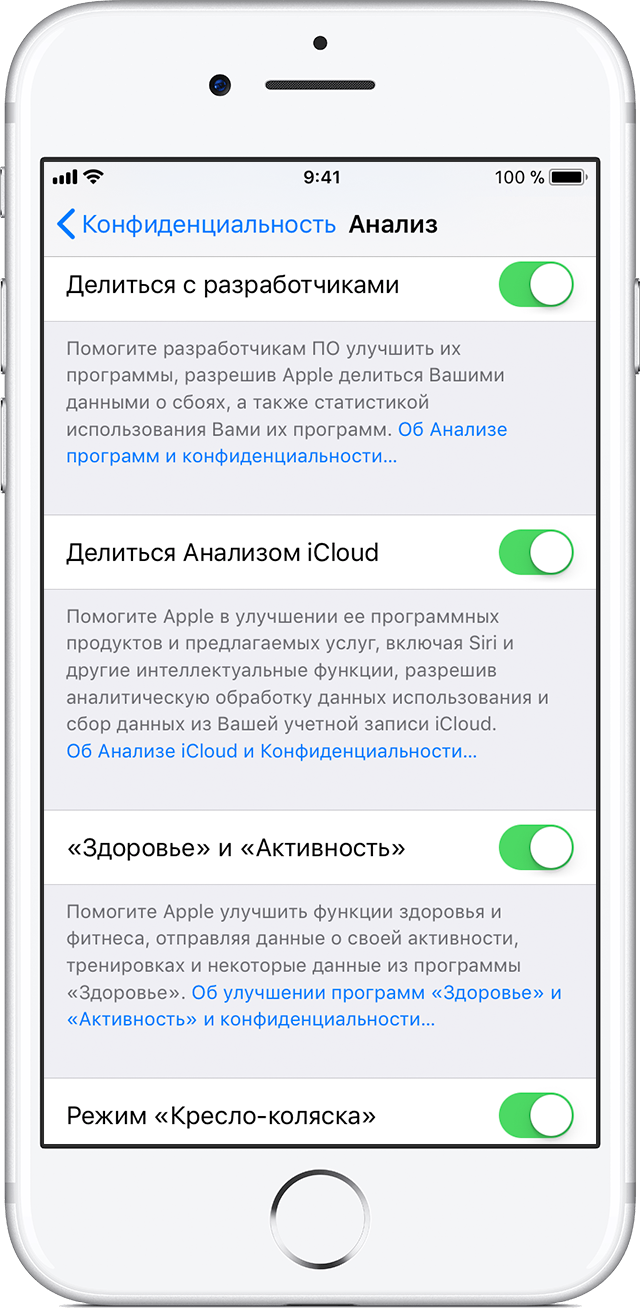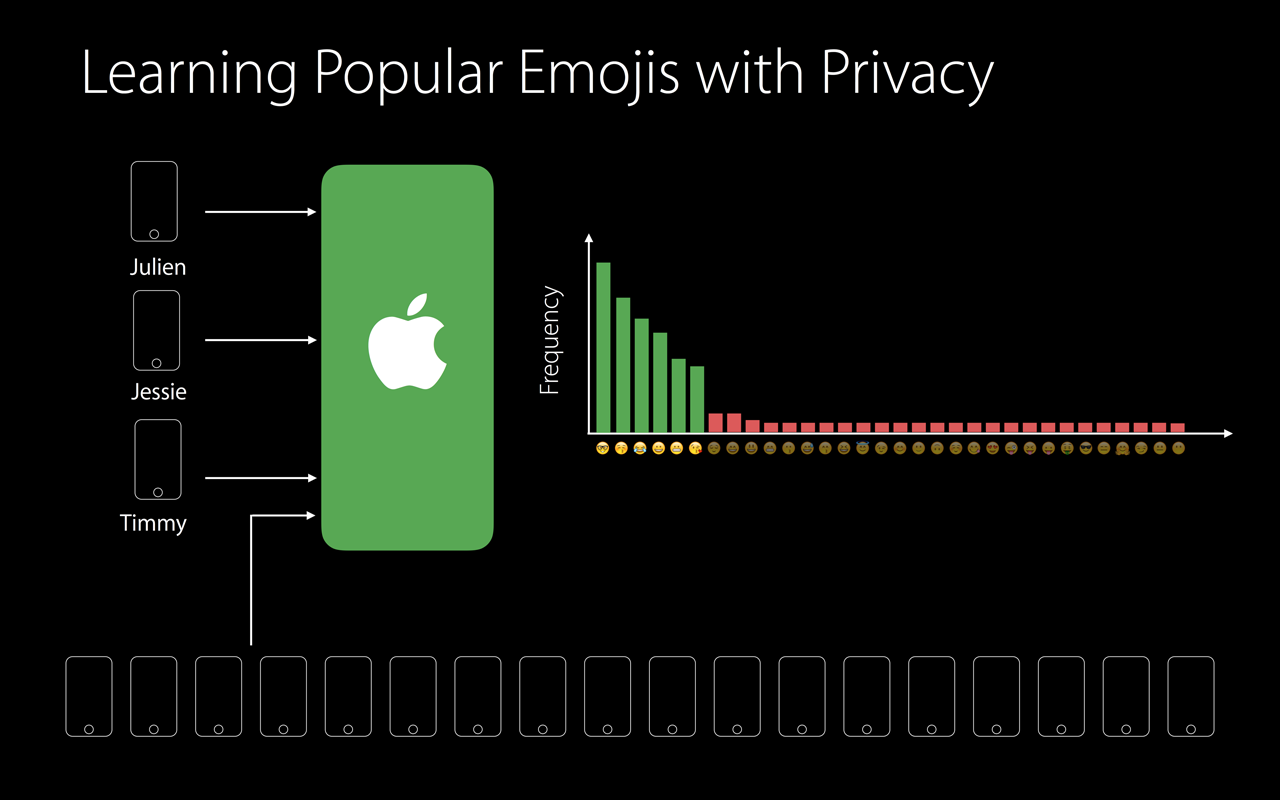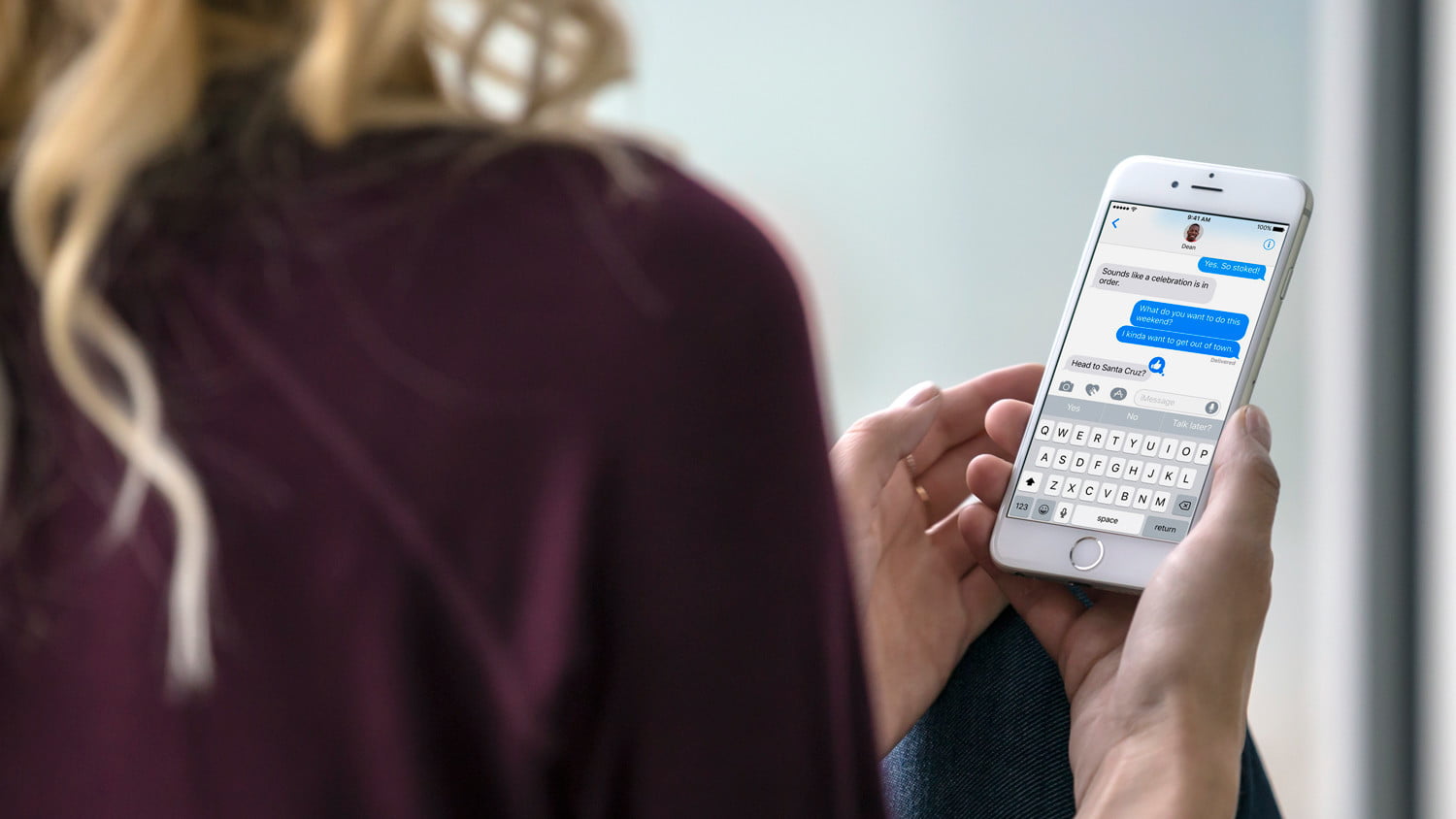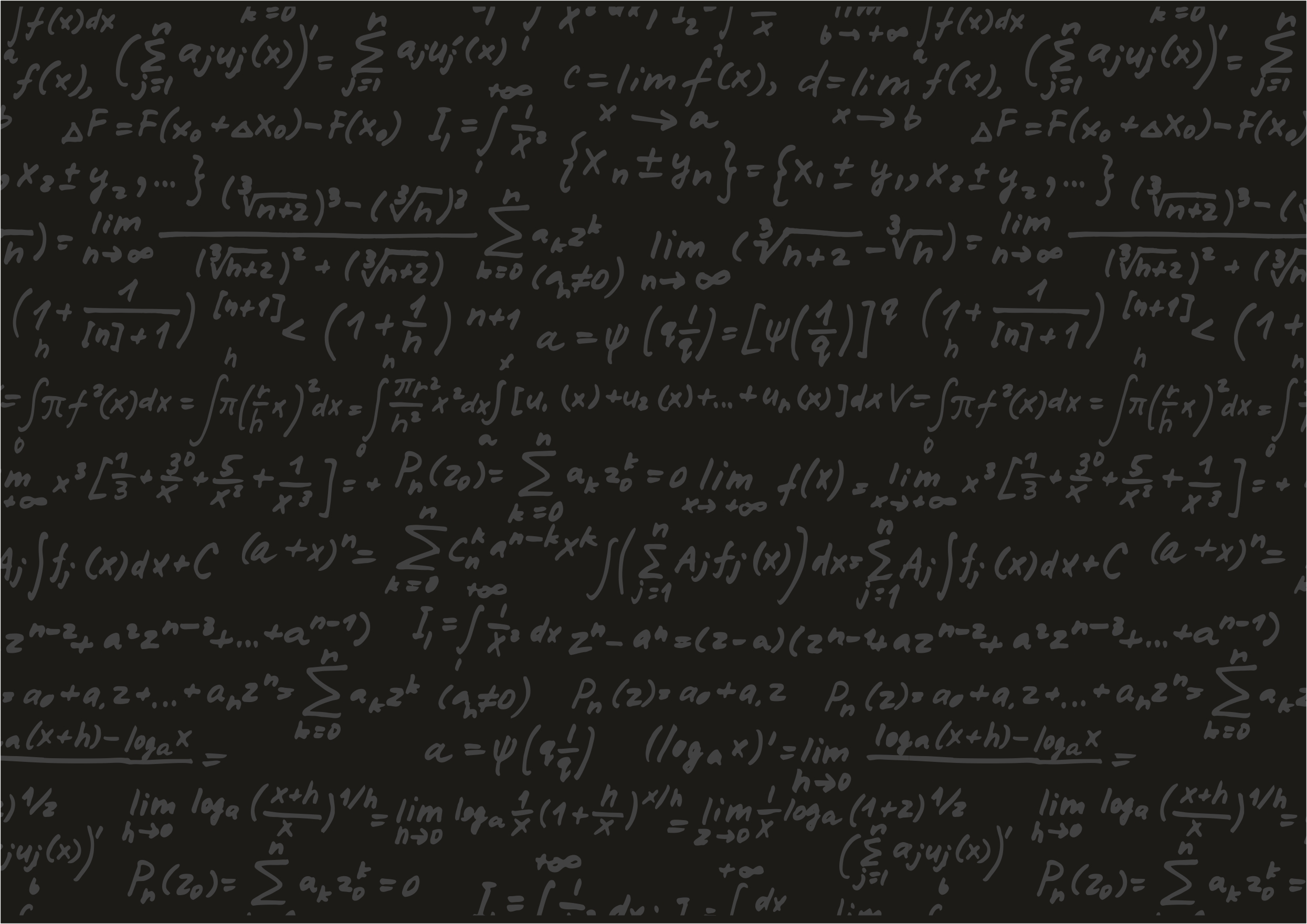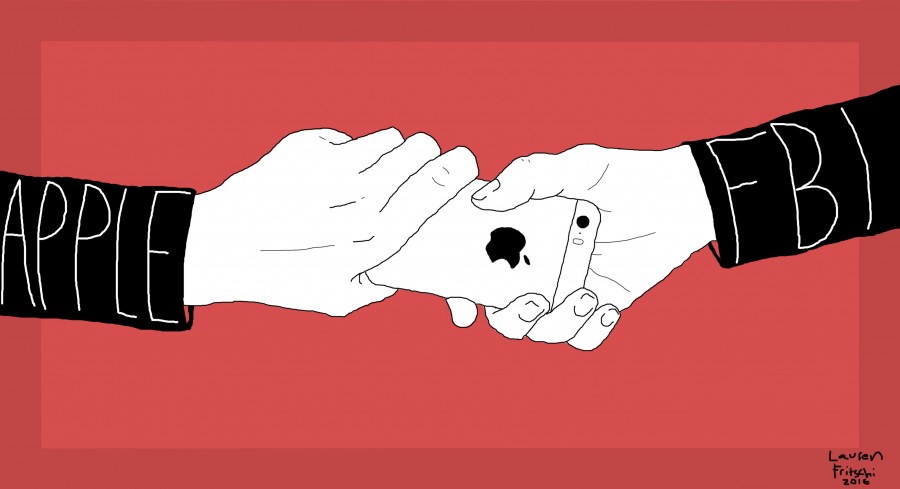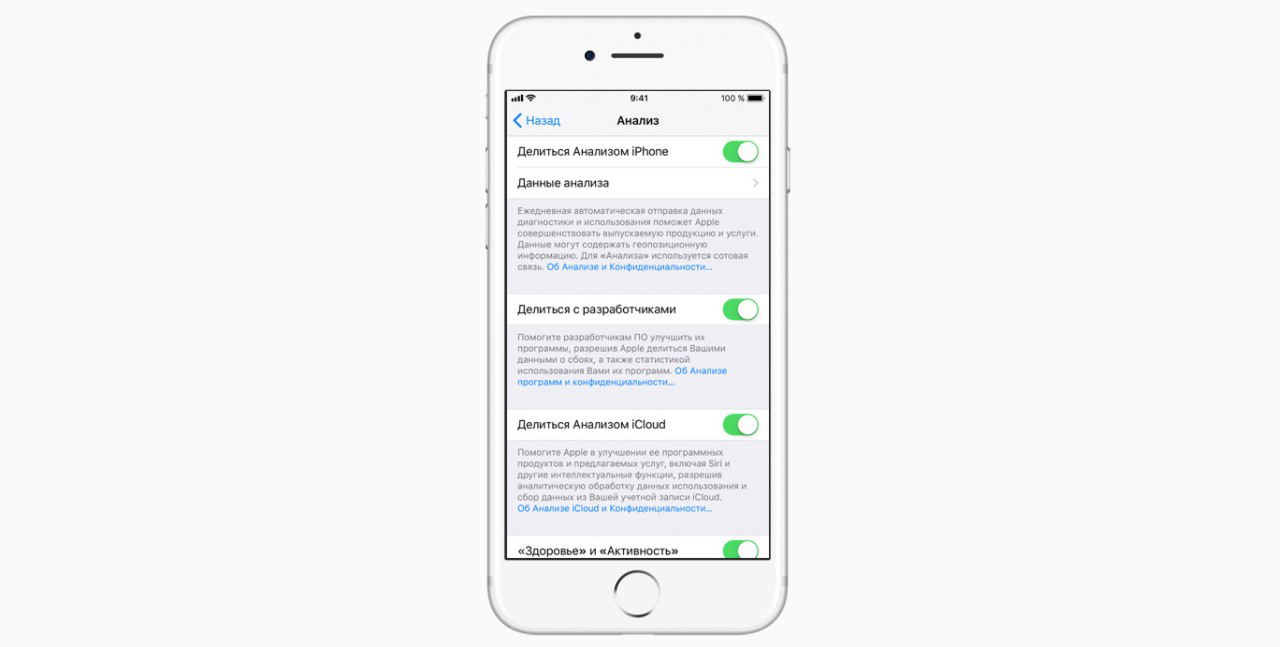- Передача данных анализа, диагностики и использования в компанию Apple
- ОС iOS 10 и более поздней версии
- ОС iOS 8 и iOS 9
- ОС iOS 5, iOS 6 и iOS 7
- ОС iOS 4 и более ранней версии
- Если показанное выше окно не отображается
- Apple собирает ваши личные данные и врёт. Как это отключить?
- Я пропустил, когда появилась дифференциальная безопасность?
- В чём заключается дифференциальная безопасность?
- Какие данные получает Apple от меня? Где посмотреть?
- Теперь к проблеме. Эпсилон? Что это такое?
- Какой эпсилон использует Apple и почему это важно?
- Что говорят исследования на тему безопасности?
- Почему методы Apple опасны?
- Как запретить Apple собирать мои данные?
- Выводы неутешительные. Приватность Apple только на словах
- Аналитика устройств и конфиденциальность
Передача данных анализа, диагностики и использования в компанию Apple
Компания Apple просит клиентов помочь улучшить ОС iOS путем периодического предоставления ей данных анализа, диагностики и использования. Apple собирает эти сведения анонимно.
ОС iOS 10 и более поздней версии
Если на вашем устройстве установлена ОС iOS 10.3 или более поздней версии, перейдите в меню «Настройки» > «Конфиденциальность», прокрутите экран вниз и нажмите «Анализ». Затем нажмите «Делиться Анализом iPhone, Watch».
Если на вашем устройстве установлена ОС iOS 10–10.2, перейдите в меню «Настройки» > «Конфиденциальность» > «Диагностика и использование» и выберите вариант «Отправлять автоматически» или «Не отправлять».
Также можно изменить настройки для аналитики iCloud и для улучшения функций здоровья и фитнеса или режима кресла-коляски.
ОС iOS 8 и iOS 9
Перейдите в меню «Настройки» > «Конфиденциальность» > «Диагностика и использование» и выберите вариант «Отправлять автоматически» или «Не отправлять».
Вместе с параметром «Отправлять автоматически» можно включить настройку «Делиться с разработчиками». Разрешив компании Apple передавать разработчикам различные данные и статистику использования их программ, вы поможете им улучшать свое ПО.
ОС iOS 5, iOS 6 и iOS 7
Перейдите в меню «Настройки» > «Основные» > «Об этом устройстве» > «Диагностика и использование» и выберите вариант «Отправлять автоматически» или «Не отправлять».
ОС iOS 4 и более ранней версии
По умолчанию решение о выборе принимается только один раз. Если вы хотите изменить свое решение, воспользуйтесь программой iTunes, чтобы сбросить предупреждения для устройства с ОС iOS 4 или более ранней версии.
- Подключите iPad, iPhone или iPod touch к компьютеру Mac или компьютеру с ОС Windows.
- Дождитесь появления устройства на левой панели окна iTunes в списке «Устройства».
- Выберите свое устройство и щелкните «Сбросить предупреждения» в нижней части окна обзора.
Если эта команда отсутствует, щелкните значок устройства правой кнопкой мыши (на компьютере Mac или компьютере с ОС Windows) или левой кнопкой мыши с зажатой клавишей Control (на компьютере Mac) и выберите «Сбросить предупреждения» в контекстном меню.
При следующей синхронизации после сброса предупреждений должно появиться показанное ниже окно.
Чтобы отказаться и остановить отправку сведений о диагностике и использовании в компанию Apple, нажмите «Не отправлять».
Если показанное выше окно не отображается
- Отключите устройство от компьютера.
- Откройте программу на устройстве.
- Нажмите и удерживайте кнопку «Режим сна/Пробуждение» до появления ползунка выключения, затем нажмите и удерживайте кнопку «Домой», пока программа не завершит работу. При использовании ОС iOS 2.x или более ранней версии нажмите и удерживайте нажатой кнопку «Домой», пока программа не завершит работу.
- Подключите устройство и синхронизируйте его с iTunes.
- Запрос согласия на сбор данных диагностики или отказа от сбора должен появиться снова.
Информация о продуктах, произведенных не компанией Apple, или о независимых веб-сайтах, неподконтрольных и не тестируемых компанией Apple, не носит рекомендательного или одобрительного характера. Компания Apple не несет никакой ответственности за выбор, функциональность и использование веб-сайтов или продукции сторонних производителей. Компания Apple также не несет ответственности за точность или достоверность данных, размещенных на веб-сайтах сторонних производителей. Обратитесь к поставщику за дополнительной информацией.
Источник
Apple собирает ваши личные данные и врёт. Как это отключить?
Когда вы первый раз включили свой iPhone, iPad, iPod touch или Mac, что вам предложила система?
Среди вещей, с которыми народ обычно соглашается, была одна любопытная. Скорее всего, вы позволили Apple следить за всем, что делаете на устройстве. А вашу бдительность усыпили обещания, что полученные данные будут обезличены и никому больше не достанутся.
Дескать, ваши данные надёжно защищены с помощью случайного шума, честное слово.
На практике всё оказалось несколько иначе. Рассказываем, как на самом деле работает технология дифференциальной безопасности, применяющаяся во всех продуктах Apple. И почему она дырявая в исполнении ребят из Купертино.
Я пропустил, когда появилась дифференциальная безопасность?
Дифференциальная безопасность была добавлена в iOS 10. В обзоре технологии Apple утверждает, что собирает данные пользователей – но только те, которыми они сами хотят поделится. Информацию использует встроенная система аналитики и другие сервисы, чтобы оптимизировать использование гаджета и софта на нём.
Дифференциальная безопасность применяется для:
- Разработки улучшений для Emoji и QuickType;
- Создания подсказок по поиску;
- Поиска элементов автоматического воспроизведения на сайтах для Safari, чрезмерного расхода энергии этим браузером и ресурсов, которые могут привести к проблемам в его работе (для iOS 11);
- Анализа использования приложения Health (также в iOS 11).
Все собранные данные хранятся до 18 месяцев. Apple заявила, что не собирает IP-адреса или идентификаторы устройств.
В чём заключается дифференциальная безопасность?
Чтобы отследить шаблоны поведения, информацию от множества пользователей сливают в единую базу данных. Но чтобы защитить конкретного пользователя, к его данным примешивается случайный математический шум. Он позволяет разорвать связь между устройством и конкретным набором данных.
Только эти зашумленные данные отправляются на сервера Apple.
В итоге система аналитики исследует обезличенную информацию. Она понимает, как именно владельцы пользуются устройствами, но не знает, к примеру, любите ли конкретно вы много скроллить или нажимать на кнопки, какой у вас любимый эмодзи. Или как вы себя чувствуете после чтения новостей (привет, фейсбук!).
Какие данные получает Apple от меня? Где посмотреть?
Данные, которые отправляются из iOS, можно посмотреть в меню «Настройки» -«Конфиденциальность» – «Аназиз» – «Данные аналитики» – «Дифференциальная приватность».
В macOS можно запустить приложение «Консоль» и увидеть данные в меню «Системные отчёты» – «Дифференциальная приватность» или в пункте «Данные анализа Mac».
Теперь к проблеме. Эпсилон? Что это такое?
До отправки на сервер данные шифруются с использованием хэш-кода SHA-256 и преобразуются в вектор. Каждую координату вектора могут затем изменить на неверное значением (шум) с вероятностью 1/(1+е Ɛ ), где е – экспонента, основание натурального логарифма, приближенно 2,71828, а Ɛ – тот самый эпсилон.
Эпсилон – это параметр, который определяет уровень зашумления ваших данных.
Именно он определяет, как полученная Apple информация смешивается с цифровым шумом. Чем выше переменная эпсилон, тем больше верных персональных данных остаётся.
Какой эпсилон использует Apple и почему это важно?
Компания Apple раскрыла значения переменной Ɛ и частоты отправки данных с выходом iOS 11:
- Для подсказок в поиске и QuickType применяется добавление шума с эпсилон, равным четырём. Данные отправляются дважды в день.
- Для эмодзи эпсилон также равен четырём, но отправка данных выполняется один раз в сутки.
- Информация о приложении Health также отправляется ежедневно, но с эпсилон, равным двум. Причём это скорее не сами данные о здоровье, а то, как пользователи их меняют и насколько часто.
- Наконец, данные о работе Safari отправляются дважды в день с эпсилон, равным четырём.
Но исходные коды функции зашумления Apple, конечно же, не показала. И кто знает, что там на самом деле происходит.
Что говорят исследования на тему безопасности?
Учёные из университетов Южной Калифорнии, Индианы и Цинхуа покопались в коде macOS и iOS и выяснили, что дифференциальная приватность на практике применяется не так, как описано компанией.
Они отследили, как в личные данные добавляется случайный шум. И нашли расхождения с официальной позицией Apple.
Аналитики хотели проверить реальное значение эпсилон. И пришли к выводу: на сервера Apple уходит гораздо больше незашумленных данных, чем ожидалось.
Код операционных систем специалисты разобрали на части программой Hopper. Оказалось, что в реальности у macOS значение эпсилон равно шести, а у iOS 10 – четырнадцати!
Чем больше эпсилон, тем выше вероятность выследить вас по вашему набору данных. Скажем больше: все значения эпсилон больше единицы рассматриваются как серьёзная угроза безопасности.
К тому же с каждой загрузкой данных вероятность отслеживания повышается. А загрузка 1-2 раза в день – это много.
Конечно, исследователи тестировали macOS 10.12 и iOS 10. Теоретически возможно, что с выходом новых версий Apple уменьшила значения эпсилон.
Но в бета-версии iOS 11 значение эпсилон составляло 43. СОРОК ТРИ! Верите ли вы, что в финальной версии его уменьшили до 2 или 4?…
Почему методы Apple опасны?
Фрэнк МакШерри, один из основателей дифференциальной приватности и бывший сотрудник Microsoft, отметил: Apple будто надела на себя наручники при взаимодействии с вашими данными. Правда, оказывается, что они сделаны из бумаги.
Исследователь привёл следующие расчёты. Если с вашего iPhone ежедневно отправляются данные из приложения Health с эпсилон, равным 14, то компания может вас идентифицировать с вероятностью 50% уже после первой отправки. А через два дня степень уверенности вырастет почти до 100%.
Apple, конечно же, всё отрицает. Дескать, исследователи ошиблись, все типы информации свалили в кучу и т.п. Корреляции между данными для идентификации пользователей разработчики также отвергли.
Но выглядит это неубедительно. Хотя бы потому, что если бы Apple этим не занималась, то однажды кто-то другой провёл бы параллели между данными и опознал конкретных пользователей. Хотя дифференциальная приватность, вообще говоря, не должна такого допускать.
К слову, в Google Chrome также есть система дифференциальной приватности и инструмент для сбора данных RAPPOR. Внутреннее исследование показало, что для одного пакета данных эпсилон не превышает двух. А на длинной дистанции (отправка нескольких наборов данных) значение может расти до 8-9.
Что ж, зато исходный код RAPPOR лежит в свободном доступе, и все могут посмотреть, как работает анализ.
Как запретить Apple собирать мои данные?
Система предлагает пользователю выбрать, разрешать или не разрешать собирать данные, при первой загрузке. Но отменить решение и запретить отправку статистики можно в любой момент.
iOS 11: сделать это можно в приложении «Настройки» – «Конфиденциальность» – «Анализ» (сделать пункты в меню «Делиться Анализом iPhone, Watch» неактивными) и в настройках Safari «Конфиденциальность и безопасность». Варианты для более старых версий описаны здесь.
macOS: отправка данных отключается в меню «Apple» – «Системные настройки» – «Защита и безопасность» – «Конфиденциальность» – «Анализ». Нужно снять флажки «Отправлять разработчикам» в пункте «Доступ к данным Анализа Mac» и «Поделиться Анализом iCloud».
Выводы неутешительные. Приватность Apple только на словах
Знать наверняка, что о нас с вами знают создатели гаджетов и ПО, можно только при использовании продуктов с открытым исходным кодом и соответствующих навыков анализа кода. Да и то бывают нюансы.
Но если вы не хотите делиться с Apple личной информацией, теперь вы знаете, что делать. Хотя, конечно, и у iOS, и у macOS с безопасностью всё хуже, чем хотелось бы.
Вместо послесловия я соглашусь с мнением криптографа Мэтью Грина, профессора университета Джонса Хопкинса. Он отметил, далее прямая речь:
С одной стороны, как учёный я понимаю, насколько интересно наблюдать за внедрением передовых научных разработок в реальном продукте. И Apple предоставляет очень большую площадку для таких экспериментов. С другой стороны, компания должна при малейших вопросах показывать код, критически важный для безопасности (как Google сделала с RAPPOR), или хотя бы откровенно изложить, что конкретно она реализует.
Если Apple планирует собирать массивные объёмы новых данных с устройств, от которым мы так зависим, то мы должны быть действительно уверены, что они делают всё правильно — а не бурно аплодировать им за внедрение таких крутых идей.
Источник
Аналитика устройств и конфиденциальность
Ваши данные, используемые функцией «Аналитика», надежно защищены, и только Вы решаете, чем поделиться.
Аналитика устройства iOS
Аналитика iPhone может включать подробную информацию об аппаратном обеспечении и спецификациях операционной системы, статистику производительности, а также данные о том, как Вы используете устройства и приложения. На основе собранных данных невозможно установить Вашу личность. Личные данные либо совсем не включаются в отчеты, либо обрабатываются с помощью технологий сохранения конфиденциальности, таких как дифференцированная конфиденциальность, либо удаляются из всех отчетов перед их отправкой в Apple. Эта информация доступна на устройстве iOS. Чтобы ознакомиться с ней, откройте «Настройки» > «Конфиденциальность» > «Аналитика и улучшения» и коснитесь «Данные Аналитики».
Если Вы согласились предоставлять Apple эту информацию и на Вашем устройстве включены службы геолокации, в компанию Apple также может отправляться информация о местонахождении Ваших устройств для анализа возможных технических проблем (например, данные о силе сотового сигнала или сигнала Wi‑Fi в определенном месте). Эти аналитические данные геолокации могут включать сведения о местонахождении, например, геопозицию Ваших устройств, отправляемую раз в день, или геопозицию устройства при завершении вызова или отклонении платежа при покупке. Вы можете в любой момент выключить Службы геолокации для функции «Аналитика». Для этого откройте «Настройки» > «Конфиденциальность» > «Службы геолокации» > «Системные службы» и выключите параметр «Аналитика iPhone».
Если Вы согласитесь отправлять в Apple данные аналитики, полученные от нескольких устройств, на которых выполнен вход в одну учетную запись iCloud, мы сможем соотносить некоторые данные об использовании приложений Apple на этих устройствах посредством синхронизации, защищенной сквозным шифрованием. Весь процесс устроен таким образом, чтобы компания Apple не получала данных, на основе которых можно установить Вашу личность.
Вы также можете полностью выключить Аналитику устройства. Для этого откройте «Настройки» > «Конфиденциальность» > «Аналитика и улучшения» и выключите параметр «Делиться Аналитикой iPhone». Если Ваши часы Apple Watch и iPhone объединены в пару, выключите параметр «Делиться для iPhone и часов».
Используя эти функции, Вы даете компании Apple, ее дочерним организациям и агентам согласие на передачу, сбор, хранение, обработку и использование всей указанной информации, как описано выше.
Источник